Jak oříznout obrázek ve Photoshopu s požadovaným poměrem stran
Příliš mnoho prostoru kolem předmětu ovlivňuje to, jak jej vidí vaše publikum; proto je nutné oříznout obrázek ve Photoshopu a ponechat pouze hlavní scénu. Nebudou tak rušeni pozadím místo toho, aby se zaměřili na objekt. Ve Photoshopu můžete také nastavit požadovanou velikost, výstupní formát a přidat efekty. Přečtěte si tento příspěvek a zjistěte podrobné kroky k oříznutí části obrázku ve Photoshopu 4 účinnými způsoby.
| Metody oříznutí Photoshopu | Nejlepší pro |
| Ořízněte pomocí nástroje Oříznout | Jednoduše ořízněte přebytečný prostor na pozadí nebo změňte velikost jejich obrázků. |
| Ořízněte pomocí ořezové masky | Vytváření efektů, kdy objekt může být pod čímkoli. |
| Oříznout do nepravidelného tvaru | Formování projektů do kruhů, mnohoúhelníků, obdélníků, hvězd, srdcí atd. |
| Oříznout vrstvu | Odstranění prvků pozadí a místo toho zaostření na objekt. |
Seznam průvodců
Proveďte základní oříznutí obrázků ve Photoshopu K oříznutí obrázků ve Photoshopu použijte ořezovou masku Jak oříznout obrázek do nepravidelného tvaru v PS Můžete jen oříznout vrstvu obrázků Photoshopu FAQsProveďte základní oříznutí obrázků ve Photoshopu
Pravděpodobně nejrychlejší způsob, jak se naučit oříznout obrázek ve Photoshopu, je pomocí nástroje Crop. Najdete ji na levém panelu sad nástrojů spolu s dalšími základními funkcemi Photoshopu. Podívejte se nyní, jak používat nástroj Crop!
Krok 1.Po otevření obrázku, který chcete oříznout, klikněte na tlačítko Oříznout na pravé straně nebo jej otevřete přímo stisknutím klávesy „C“.
Krok 2.Dále přetáhněte značky rámečku a upravte jej tak, jak chcete. Pokud to vypadá dobře, dokončete stisknutím klávesy "Enter".
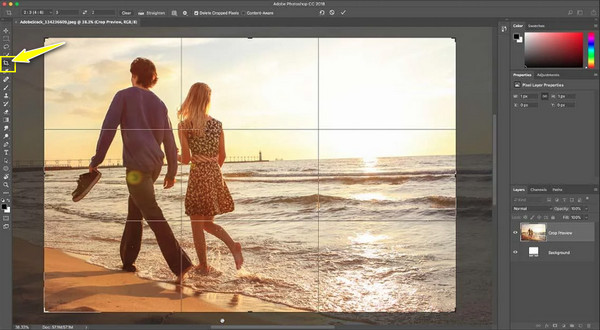
K oříznutí obrázků ve Photoshopu použijte ořezovou masku
Po pochopení nejpoužívanějšího způsobu použití nástroje pro oříznutí ve Photoshopu vás možná zajímá, zda pomocí něj můžete oříznout jednu vrstvu. Odpověď je ano! Pokud tak učiníte, budete muset použít ořezovou masku Photoshopu; jak na to:
Krok 1.Jakmile přidáte obrázek do Photoshopu, například za účelem vytvoření tvaru kruhu, klikněte na nástroj "Elipsa" a vytvořte tvar přes oblast, kterou chcete vyříznout.
Krok 2.Přesuňte "elipsovou vrstvu" pod, potom klikněte pravým tlačítkem a vyberte "Vytvořit ořezovou masku". Umístěte masku přesunutím vrstvy Elipsy a poté ořízněte obrázek ve Photoshopu.
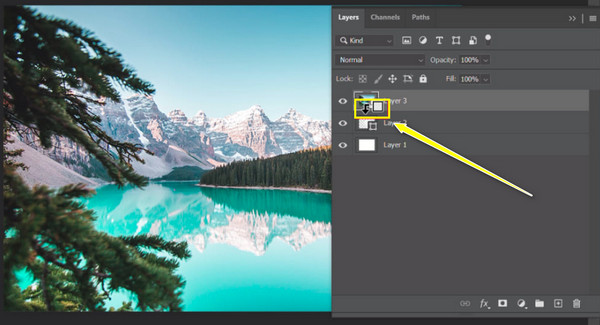
Jak oříznout obrázek do nepravidelného tvaru v PS
Pokud chceš odstranit lidi z fotky, můžete si přečíst další informace o tom, jak oříznout obrázek do požadovaného tvaru ve Photoshopu, můžete tak učinit pomocí nástroje laso. Možná se s ním budete muset seznámit, takže podrobné kroky pro jeho použití jsou uvedeny níže.
Krok 1.Přidejte obrázek do softwaru Photoshop a poté stiskněte klávesu "F7" pro přístup k "panelu Vrstvy". Poklepejte na tlačítko "Zamknout" ve vrstvě obrázku a poté kliknutím na tlačítko "OK" ji odemkněte.
Krok 2.Přejděte do panelu nástrojů vlevo, klikněte pravým tlačítkem myši na tlačítko "Lasso" a poté vyberte nástroj "Polygonální laso" pro přepnutí ukazatele myši na kurzor nepravidelného tvaru.
Krok 3Přetáhněte kurzor z jednoho bodu do druhého; ujistěte se, že oblast, kterou chcete ve Photoshopu oříznout, do určitého tvaru. Můžete vybrat druhý až třetí bod, dokud nezískáte požadovaný nepravidelně oříznutý tvar. Dvojitým kliknutím dokončíte tvar.
Krok 4.Později stiskněte klávesy "Shift + F7" pro výběr inverzního tvaru a poté přejděte na klávesu "Backspace", aby byl vybraný průhledný a obrázek se zobrazil jako nepravidelný tvar.
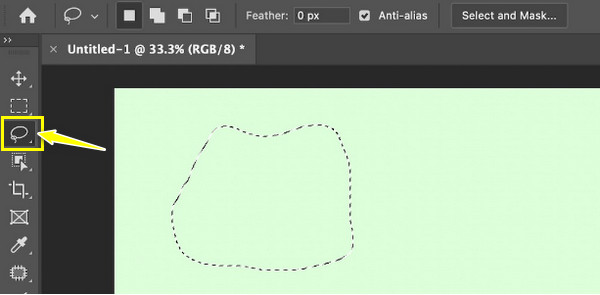
Můžete jen oříznout vrstvu obrázků Photoshopu
Pokud je váš obrázek vytvořen z různých vrstev a chcete oříznout pouze pozadí obrázku, můžete toho dosáhnout také ve Photoshopu! Pečlivě dodržujte níže uvedené pokyny, abyste se naučili, jak na to oříznout animovaný GIF ve Photoshopu v jedné vrstvě:
Krok 1.Po otevření požadovaného obrázku ve Photoshopu vyberte vrstvu, kterou chcete oříznout, na pravé straně "Panel nástrojů Vrstvy". Poté zvolte nástroj "Obdélníkový výběr".
Krok 2.Přetáhněte rámeček výběru na část obrazu, kterou chcete zachovat; pak můžete pomocí úchytů změnit jeho velikost.
Krok 3Nyní, abyste vrstvu ořízli, stiskněte klávesu "Delete", aby se ořízli všichni mimo výběr.
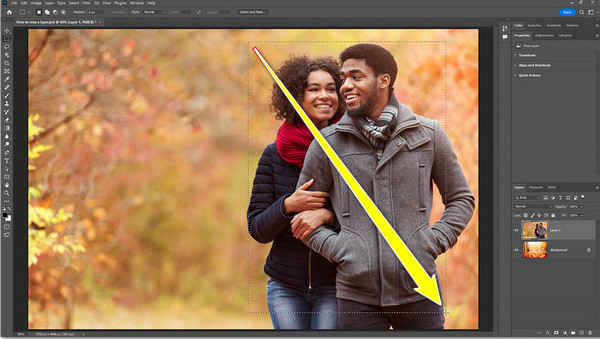
Bonusové tipy pro vylepšení oříznutých obrázků
Nyní, když znáte 4 různé způsoby, jak oříznout obrázek ve Photoshopu, přichází nepořádek. Oříznuté obrázky budou mít menší pixely, což může způsobit ztrátu kvality obrazu. Proto se doporučuje používat AnyRec AI Image Upscaler pomoc se zvětšením velikosti obrázku od 2x, 4x, až 8x zdarma během okamžiku. Přestože malý obrázek bývá pro sdílení na sociálních sítích náročný, můžete tomuto bezplatnému online nástroji důvěřovat, abyste svůj obrázek upravili bez ztráty detailů. Můžete zaručit, že všechny vaše nahrané obrázky jsou chráněny a budou odstraněny z jejich serveru.
Funkce:
- Náhled v reálném čase pro sledování vylepšených detailů pomocí nástroje lupy.
- Zvětšujte malé pixelované obrázky na 8x při zachování vysoké kvality.
- Je podporováno několik formátů, například JPG, PNG, JPEG, TIFF, BMP a další.
- Využijte algoritmy umělé inteligence k vylepšení barev, upscale velikosti a snížení šumu.
FAQs
-
Jak oříznout obrázek diagonálně ve Photoshopu?
Můžete použít nástroj Polygonální laso, který najdete na panelu nástrojů na levé straně. V opačném případě proveďte výběr pomocí nástroje pero, poté stisknutím kláves Shift + Backspace otevřete dialogové okno Výplň a poté vyberte bílou barvu.
-
Proč nemohu oříznout svůj obrázek ve Photoshopu?
Editační software může mít drobnou závadu, ale může pomoci jednoduché obnovení. Nebo resetujte nástroj oříznutí tak, že na něj pod lištou Možnosti kliknete pravým tlačítkem a potom resetujete.
-
Jak kruhově oříznout obrázek ve Photoshopu?
Pomocí nástroje Eliptický výběr nakreslete kruhový tvar na oblast, kterou chcete oříznout jako kruh. Nejprve ji můžete vidět jako obdélníkovou ikonu na panelu nástrojů; klikněte na něj pravým tlačítkem a vyberte nástroj Eliptický výběr.
-
Snižuje oříznutí obrázku ve Photoshopu kvalitu?
I když oříznutí výrazně ovlivňuje kvalitu obrazu, lidské oko nebude schopno vztyčit jeho efekt, pokud vyříznete malou část obrazu. Vyjmutím nadměrného množství místa navíc snížíte počet pixelů a ztrátu jasnosti.
-
Jak oříznout obrázek pod úhlem ve Photoshopu?
Po použití nástroje Oříznout k výběru požadované oblasti použijte nástroj Perspektivní oříznutí, který vám pomůže otočit obrázek do požadovaného úhlu nebo získat požadovaný úhel pohledu.
Závěr
Nyní je to vše o tom, jak oříznout obrázek ve Photoshopu! Doufejme, že máte perfektní způsob, jak oříznout obrázek ve Photoshopu ze čtyř zmíněných způsobů. Bez ohledu na to, vězte, že velikost obrázku bude ovlivněna; tím pádem, AnyRec AI Image Upscaler přichází do obrazu. Tento online nástroj pomůže zvětšit a převzorkovat fotografii, aniž by došlo ke snížení kvality. Během několika sekund můžete svůj oříznutý obrázek uložit ve vysoké kvalitě do počítače.

